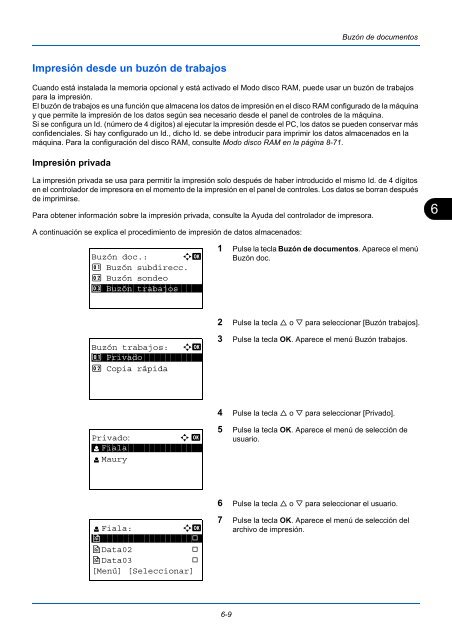- Page 1 and 2:
Manual de Instrucciones Sistema Mul
- Page 3 and 4:
Convenciones de seguridad utilizada
- Page 5 and 6:
Contenido Zoom . . . . . . . . . .
- Page 7 and 8:
Guía rápida Asegúrese de leer la
- Page 9 and 10:
Tareas del administrador Para envia
- Page 11 and 12:
Tecla Enviar (Viene de la página a
- Page 13 and 14:
Tecla Menú Sistema/ Contador (Vien
- Page 15 and 16:
Tecla Menú Sistema/ Contador (Vien
- Page 17 and 18:
Entorno Las condiciones medioambien
- Page 19 and 20:
Seguridad de láser (Europa) La rad
- Page 21 and 22:
Información legal y sobre segurida
- Page 23 and 24:
GPL/LGPL Este producto contiene sof
- Page 25 and 26:
Monotype Imaging License Agreement
- Page 27 and 28:
Acerca de esta guía de uso Esta gu
- Page 29 and 30:
1 Nombres de los componentes En est
- Page 31 and 32:
Nombres de los componentes 1 Se uti
- Page 33 and 34:
Nombres de los componentes 1 13 14
- Page 35 and 36:
2 Preparativos antes del uso En est
- Page 37 and 38:
Preparativos antes del uso Determin
- Page 39 and 40:
Preparativos antes del uso Conexió
- Page 41 and 42:
Preparativos antes del uso Temporiz
- Page 43 and 44:
Preparativos antes del uso Idioma:
- Page 45 and 46:
Preparativos antes del uso Zona hor
- Page 47 and 48:
Preparativos antes del uso Configur
- Page 49 and 50:
Preparativos antes del uso Instalac
- Page 51 and 52:
Preparativos antes del uso 2 Selecc
- Page 53 and 54:
Preparativos antes del uso 4 Haga d
- Page 55 and 56:
Preparativos antes del uso 10 Haga
- Page 57 and 58:
Preparativos antes del uso 5 Haga c
- Page 59 and 60:
Preparativos antes del uso Configur
- Page 61 and 62:
Preparativos antes del uso Envío d
- Page 63 and 64:
Preparativos antes del uso Elemento
- Page 65 and 66:
Preparativos antes del uso 2 En la
- Page 67 and 68:
Preparativos antes del uso 5 Introd
- Page 69 and 70:
Preparativos antes del uso Comproba
- Page 71 and 72:
Preparativos antes del uso 2 Haga c
- Page 73 and 74:
Preparativos antes del uso NOTA: En
- Page 75 and 76:
Preparativos antes del uso Carga de
- Page 77 and 78:
Preparativos antes del uso 5 Cargue
- Page 79 and 80:
Preparativos antes del uso 2 3 Ajus
- Page 81 and 82:
Preparativos antes del uso 4 Alinee
- Page 83 and 84:
Preparativos antes del uso Especifi
- Page 85 and 86:
Preparativos antes del uso 10 Pulse
- Page 87 and 88:
Preparativos antes del uso Band MP
- Page 89 and 90:
Preparativos antes del uso Carga de
- Page 91 and 92:
3 Funcionamiento básico En este ca
- Page 93 and 94:
Funcionamiento básico Teclas de un
- Page 95 and 96:
Funcionamiento básico Copia de DNI
- Page 97 and 98:
Funcionamiento básico Copia Para r
- Page 99 and 100:
Funcionamiento básico Selección d
- Page 101 and 102:
Funcionamiento básico A continuaci
- Page 103 and 104:
Funcionamiento básico A continuaci
- Page 105 and 106:
Funcionamiento básico Copia con in
- Page 107 and 108:
Funcionamiento básico 7 Pulse Orig
- Page 109 and 110:
Funcionamiento básico Enviar como
- Page 111 and 112:
Funcionamiento básico Enviar a car
- Page 113 and 114:
Funcionamiento básico Enviar a car
- Page 115 and 116:
Funcionamiento básico Especificaci
- Page 117 and 118:
Funcionamiento básico Buscar(Nombr
- Page 119 and 120: Funcionamiento básico Comprobació
- Page 121 and 122: 4 Funciones de copia En este capít
- Page 123 and 124: Funciones de copia Selección de pa
- Page 125 and 126: Funciones de copia Selección papel
- Page 127 and 128: Funciones de copia Siga este proced
- Page 129 and 130: Funciones de copia Modo Combinar Co
- Page 131 and 132: Funciones de copia Tipos de línea
- Page 133 and 134: Funciones de copia Escaneo continuo
- Page 135 and 136: Funciones de copia 6 Pulse la tecla
- Page 137 and 138: Funciones de copia Sustitución de
- Page 139 and 140: 5 Funciones de envío Este capítul
- Page 141 and 142: Funciones de envío Tamaño envío
- Page 143 and 144: Funciones de envío Zoom Escanea lo
- Page 145 and 146: Funciones de envío Orient. origina
- Page 147 and 148: Funciones de envío Formato archivo
- Page 149 and 150: Funciones de envío Ajuste de la de
- Page 151 and 152: Funciones de envío Selección de c
- Page 153 and 154: Funciones de envío Ingr. nom. arch
- Page 155 and 156: Funciones de envío Escaneo WSD La
- Page 157 and 158: Funciones de envío Aviso fin tbjo
- Page 159 and 160: Funciones de envío TX encript. FTP
- Page 161 and 162: Funciones de envío Escaneado de im
- Page 163 and 164: 6 Buzón de documentos En este cap
- Page 165 and 166: Buzón de documentos 3 niveles de c
- Page 167 and 168: Buzón de documentos Aparece el men
- Page 169: Buzón de documentos Listo escanear
- Page 173 and 174: Buzón de documentos Modo de copia
- Page 175 and 176: 7 Estado y cancelación de trabajos
- Page 177 and 178: Estado y cancelación de trabajos 0
- Page 179 and 180: Estado y cancelación de trabajos S
- Page 181 and 182: Estado y cancelación de trabajos S
- Page 183 and 184: Estado y cancelación de trabajos A
- Page 185 and 186: Estado y cancelación de trabajos S
- Page 187 and 188: Estado y cancelación de trabajos E
- Page 189 and 190: Estado y cancelación de trabajos R
- Page 191 and 192: Estado y cancelación de trabajos I
- Page 193 and 194: Estado y cancelación de trabajos D
- Page 195 and 196: 8 Configuración predeterminada (Me
- Page 197 and 198: Configuración predeterminada (Men
- Page 199 and 200: Configuración predeterminada (Men
- Page 201 and 202: Configuración predeterminada (Men
- Page 203 and 204: Configuración predeterminada (Men
- Page 205 and 206: Configuración predeterminada (Men
- Page 207 and 208: Configuración predeterminada (Men
- Page 209 and 210: Configuración predeterminada (Men
- Page 211 and 212: Configuración predeterminada (Men
- Page 213 and 214: Configuración predeterminada (Men
- Page 215 and 216: Configuración predeterminada (Men
- Page 217 and 218: Configuración predeterminada (Men
- Page 219 and 220: Configuración predeterminada (Men
- Page 221 and 222:
Configuración predeterminada (Men
- Page 223 and 224:
Configuración predeterminada (Men
- Page 225 and 226:
Configuración predeterminada (Men
- Page 227 and 228:
Configuración predeterminada (Men
- Page 229 and 230:
Configuración predeterminada (Men
- Page 231 and 232:
Configuración predeterminada (Men
- Page 233 and 234:
Configuración predeterminada (Men
- Page 235 and 236:
Configuración predeterminada (Men
- Page 237 and 238:
Configuración predeterminada (Men
- Page 239 and 240:
Configuración predeterminada (Men
- Page 241 and 242:
Configuración predeterminada (Men
- Page 243 and 244:
Configuración predeterminada (Men
- Page 245 and 246:
Configuración predeterminada (Men
- Page 247 and 248:
Configuración predeterminada (Men
- Page 249 and 250:
Configuración predeterminada (Men
- Page 251 and 252:
Configuración predeterminada (Men
- Page 253 and 254:
Configuración predeterminada (Men
- Page 255 and 256:
Configuración predeterminada (Men
- Page 257 and 258:
Configuración predeterminada (Men
- Page 259 and 260:
Configuración predeterminada (Men
- Page 261 and 262:
Configuración predeterminada (Men
- Page 263 and 264:
Configuración predeterminada (Men
- Page 265 and 266:
Configuración predeterminada (Men
- Page 267 and 268:
Configuración predeterminada (Men
- Page 269 and 270:
Configuración predeterminada (Men
- Page 271 and 272:
Configuración predeterminada (Men
- Page 273 and 274:
Configuración predeterminada (Men
- Page 275 and 276:
Configuración predeterminada (Men
- Page 277 and 278:
Configuración predeterminada (Men
- Page 279 and 280:
Configuración predeterminada (Men
- Page 281 and 282:
Configuración predeterminada (Men
- Page 283 and 284:
Configuración predeterminada (Men
- Page 285 and 286:
Configuración predeterminada (Men
- Page 287 and 288:
Configuración predeterminada (Men
- Page 289 and 290:
Configuración predeterminada (Men
- Page 291 and 292:
Configuración predeterminada (Men
- Page 293 and 294:
Configuración predeterminada (Men
- Page 295 and 296:
Configuración predeterminada (Men
- Page 297 and 298:
Configuración predeterminada (Men
- Page 299 and 300:
Configuración predeterminada (Men
- Page 301 and 302:
Configuración predeterminada (Men
- Page 303 and 304:
Configuración predeterminada (Men
- Page 305 and 306:
Configuración predeterminada (Men
- Page 307 and 308:
Configuración predeterminada (Men
- Page 309 and 310:
Configuración predeterminada (Men
- Page 311 and 312:
Configuración predeterminada (Men
- Page 313 and 314:
Configuración predeterminada (Men
- Page 315 and 316:
Configuración predeterminada (Men
- Page 317 and 318:
Configuración predeterminada (Men
- Page 319 and 320:
Configuración predeterminada (Men
- Page 321 and 322:
Configuración predeterminada (Men
- Page 323 and 324:
Configuración predeterminada (Men
- Page 325 and 326:
Configuración predeterminada (Men
- Page 327 and 328:
Configuración predeterminada (Men
- Page 329 and 330:
Configuración predeterminada (Men
- Page 331 and 332:
Configuración predeterminada (Men
- Page 333 and 334:
Configuración predeterminada (Men
- Page 335 and 336:
Configuración predeterminada (Men
- Page 337 and 338:
Configuración predeterminada (Men
- Page 339 and 340:
Configuración predeterminada (Men
- Page 341 and 342:
Configuración predeterminada (Men
- Page 343 and 344:
Configuración predeterminada (Men
- Page 345 and 346:
Configuración predeterminada (Men
- Page 347 and 348:
Configuración predeterminada (Men
- Page 349 and 350:
9 Mantenimiento En este capítulo s
- Page 351 and 352:
Mantenimiento Limpieza de la máqui
- Page 353 and 354:
Mantenimiento Sustitución de cartu
- Page 355 and 356:
10 Solución de problemas En este c
- Page 357 and 358:
Solución de problemas Síntoma Pun
- Page 359 and 360:
Solución de problemas Síntoma Pun
- Page 361 and 362:
Solución de problemas Mensaje de e
- Page 363 and 364:
Solución de problemas Mensaje de e
- Page 365 and 366:
Solución de problemas Mensaje de e
- Page 367 and 368:
Solución de problemas Respuesta al
- Page 369 and 370:
Solución de problemas Bypass Siga
- Page 371 and 372:
Solución de problemas 3 Saque la u
- Page 373 and 374:
Solución de problemas 3 Retire el
- Page 375 and 376:
11 Administración En este capítul
- Page 377 and 378:
Administración Siga este procedimi
- Page 379 and 380:
Administración Inicio y cierre de
- Page 381 and 382:
Administración 1 Pulse la tecla Me
- Page 383 and 384:
Administración Detalle: C b Nombre
- Page 385 and 386:
Administración Lis. usu locales:a
- Page 387 and 388:
Administración Nom. us. in. ses: L
- Page 389 and 390:
Administración Contab. trabajos La
- Page 391 and 392:
Administración Inicio y cierre de
- Page 393 and 394:
Administración Conf. contab.tr.:a
- Page 395 and 396:
Administración Este procedimiento
- Page 397 and 398:
Administración Conf. contab.tr.:a
- Page 399 and 400:
Administración Aplicación de rest
- Page 401 and 402:
Administración 3 Aparece el menú
- Page 403 and 404:
Administración Menú Sist./cont.:
- Page 405 and 406:
Administración Recuento del númer
- Page 407 and 408:
Administración Contabilidad de cad
- Page 409 and 410:
Administración Impresión de un in
- Page 411 and 412:
Administración Revisión del conta
- Page 413 and 414:
Apéndice • Equipo opcional......
- Page 415 and 416:
Precauciones para el manejo del mó
- Page 417 and 418:
Método de introducción de caracte
- Page 419 and 420:
Introducción de caracteres Despué
- Page 421 and 422:
Papel En esta sección se explican
- Page 423 and 424:
Especificaciones básicas del papel
- Page 425 and 426:
Gramaje base En los países que uti
- Page 427 and 428:
Transparencia (película OHP) Las t
- Page 429 and 430:
Algunos papeles de etiquetas tienen
- Page 431 and 432:
Elemento Descripción Dimensiones (
- Page 433 and 434:
Funciones de impresora Elemento Des
- Page 435 and 436:
Especificaciones medioambientales E
- Page 437 and 438:
FTP(File Transfer Protocol) Un prot
- Page 439 and 440:
WIA (Windows Imaging Acquisition, a
- Page 441 and 442:
Índice Índice A Accesibilidad Ap
- Page 443 and 444:
Índice Dispositivo 7-19 Comprobaci
- Page 445 and 446:
Índice PPM Apéndice-26 ppp Apénd
- Page 448:
TA Triumph-Adler GmbH, Ohechaussee